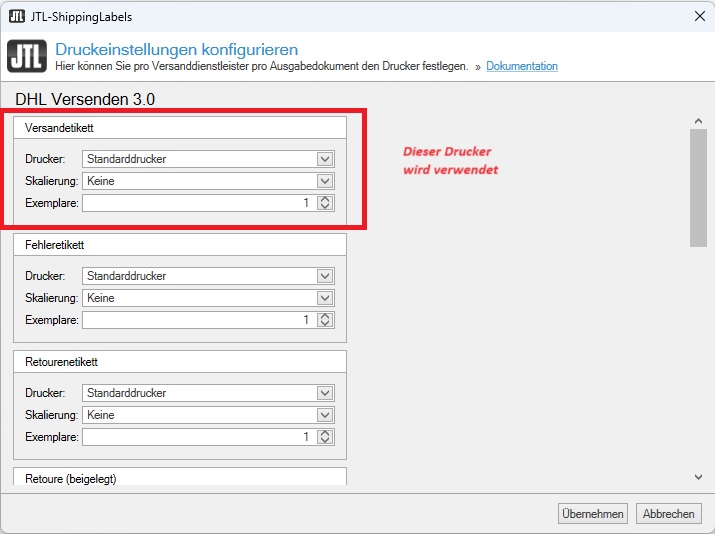Ausgabedrucker ParcelDealz Label festlegen
Damit ParcelDealzTrigger korrekt funktioniert und Etiketten sowie andere notwendige Druckaufgaben ausgeführt werden können, muss der Drucker richtig eingerichtet sein.
Dabei haben Sie zwei Möglichkeiten den Ausgabedrucker festzulegen.
Variante A: Über das festschreiben eines Druckers im Konfigfile.
Variante B: Über den Parameter -UseWmsVersion. Wenn Sie diesen Parameter setzten, wird der Drucker nicht aus der Konfig geladen, sondern aus JTL genommen. Bevorzugte Variante bei Mehreren Usern die auf einem Terminalserver arbeiten.
Vorgehen Variante A mit Konfigfile:
- Geben Sie im Datei Explorer %AppData% ein um in Ihren Roaming Order zu gelangen.
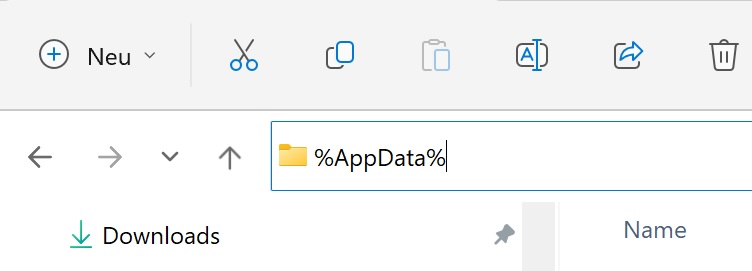
Dort angelangt suchen und öffnen Sie den Ordner „Marfitec GmbH“, darin finden Sie den Ordner
„ParcelDealzTrigger“
- Im Ordner „ParcelDealzTrigger“ finden Sie weitere Ordner:
- log -> enthält die Logdateien bei Fehlern.
- data -> enthält die ParcelDealz Label der letzten 2 Tage
- Außerdem befindet sich hier das Konfigfile für den Drucker: ParcelDealzTrigger.konfig.json
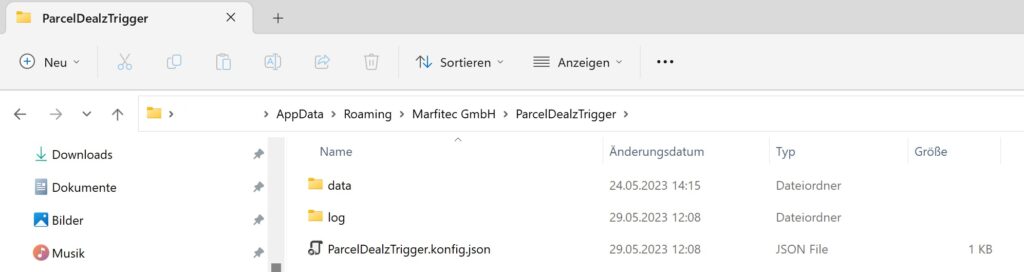
- Geben Sie hier den Druckernamen an, der für das Drucken der ParcelDealz Label zuständig ist.
- Netzwerkdrucker die nicht lokal installiert sind müssen folgendermaßen angeben werden:
- \\\\PrintServerName\\SharedPrinterName
WICHTIG: Alle Backslashes müssen wie im obigen Beispiel doppelt angegeben werden.
- \\\\PrintServerName\\SharedPrinterName
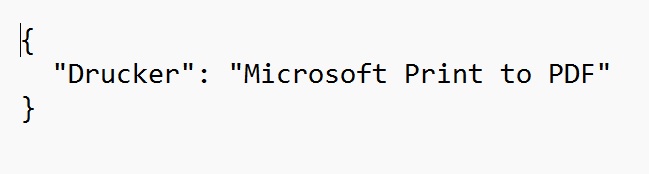
Vorgehen bei Variante B mit JTL Druckerauswahl:
Folgende Parameter mit übergeben:
- -UseWmsVersion: Wenn Sie diesen Parameter setzten, wird der Drucker nicht aus der Konfig geladen, sondern aus JTL genommen. -UseWmsVersion = „true“.
Wenn Sie diesen Parameter auf true setzen, sind die folgenden Parameter erfordelich. - -JtlServer: Hier handelt es sich um den JTL Servernamen/URL bzw. IP-Adresse des Servers. z.B. -JtlServer =“192.168.0.99\JTLWAWI“
- -JtlDatabase: Dies muss den Datenbanknamen beinhalten. Z.B. -JtlDatabase=“eazybusiness“.
- -JtlDatabaseUser: Hier wird der Datenbankbenutzer eingetragen. z.B. -JtlDatabaseUser=“sa“
- -JtlDatabasePass: Hier tragen Sie das JTLDatenbank User Passwort ein.
- -JtlUserId: Dies ist die interne JTL User id. z.B. -JtlUserId=“1″ (1 kann admin sein)
- -JtlWorkstationName: In diesem Parameter müssen Sie den Arbeitsplatznamen angeben. z.B. -JtlWorkstationName =“DESKTOP-PC-001″
Drucker in JTL einrichten und diesen dann nutzen.